Một số ứng dụng Windows dần trở nên "phình to" theo thời gian do bị tích hợp quá nhiều tính năng. Tình trạng này khiến chúng trở nên kém hấp dẫn và khó sử dụng. Dưới đây là bốn ứng dụng điển hình thường bị gọi là "phình to" và những lựa chọn thay thế bạn có thể cân nhắc.
4. Microsoft 365/Office
Các ứng dụng trong bộ Microsoft 365 như Word và Excel đã trở thành tiêu chuẩn cho công việc văn phòng và cá nhân. Tuy nhiên, chúng tích hợp một số lượng tính năng khổng lồ, đến mức bạn hiếm khi sử dụng hết. Nhiều công cụ như styles, section breaks, hay content controls thường bị bỏ qua. Việc điều hướng qua hàng loạt ribbons, menu cài đặt, và các công cụ phức tạp có thể gây choáng ngợp.
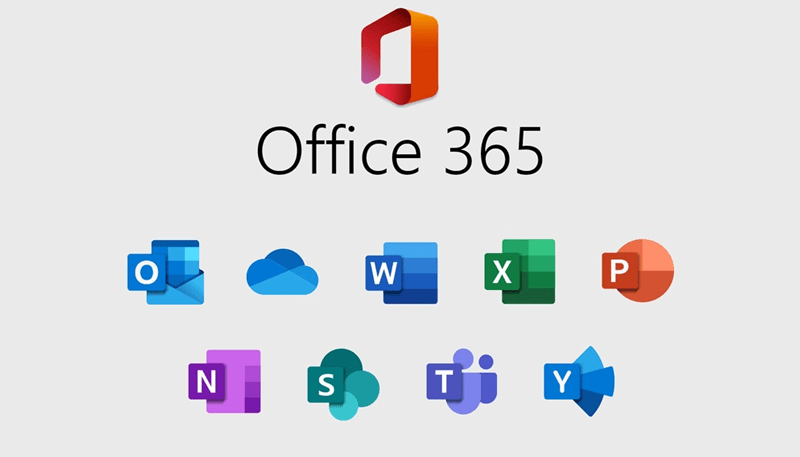
Những tính năng này được giữ lại để đáp ứng nhu cầu của một số người dùng nhất định. Tuy vậy, sự phức tạp và số lượng quá lớn các chức năng khiến chúng bị đánh giá là "phình to".
Giải pháp thay thế: Bạn có thể chuyển sang sử dụng các phiên bản đơn giản hơn, tập trung vào những tính năng cốt lõi như Google Docs hoặc Microsoft 365 cho web (trước đây là Office Online). Cả hai đều miễn phí, dễ sử dụng và loại bỏ những chức năng không cần thiết.
3. Bộ ứng dụng bảo mật
Sau khi Microsoft Defender được tích hợp vào Windows, các phần mềm bảo mật bên thứ ba như AVG, Avast và Norton đã bổ sung thêm nhiều tính năng để cạnh tranh. Từ chỗ chỉ cung cấp tính năng chống virus cơ bản, chúng đã phát triển thành các bộ công cụ đa năng, với nhiều gói đăng ký và chức năng khác nhau.

Các gói cao cấp có thể bao gồm VPN, công cụ dọn dẹp PC, trình quản lý mật khẩu, tính năng kiểm soát của phụ huynh và nhiều hơn nữa. Việc tích hợp quá nhiều chức năng vào một ứng dụng duy nhất có thể gây tốn tài nguyên hệ thống và đòi hỏi cập nhật thường xuyên. Ngoài ra, một số tính năng có thể trùng lặp với những gì Windows hay trình duyệt của bạn đã có.
Giải pháp thay thế: Để có một bộ công cụ bảo mật gọn nhẹ hơn, bạn chỉ cần dùng Microsoft Defender để bảo vệ hệ thống cơ bản. Sau đó, bạn có thể mua riêng các dịch vụ khác nếu cần, như một VPN đáng tin cậy hoặc trình quản lý mật khẩu miễn phí như Bitwarden.
2. ShareX
ShareX là một trong những công cụ chụp màn hình miễn phí mạnh mẽ nhất cho Windows, nhưng sự tùy biến cao và vô số tính năng của nó có thể làm người dùng mới bối rối.
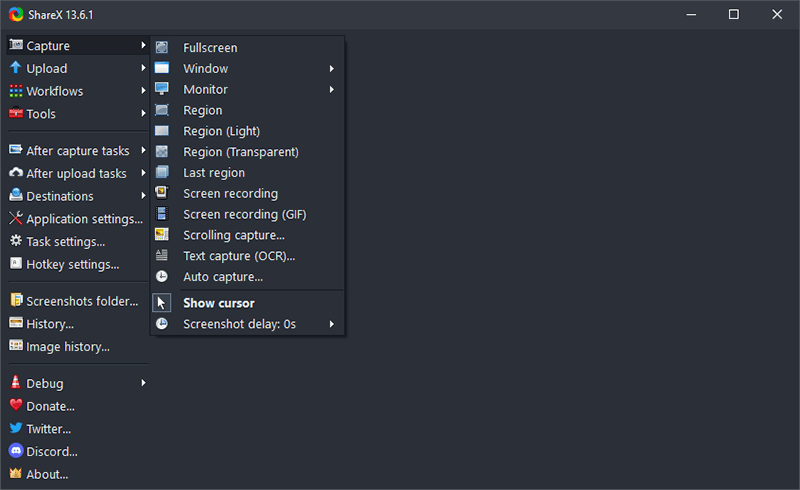
Bên cạnh các tùy chọn chụp và chỉnh sửa ảnh thông thường, ShareX còn cung cấp một loạt các tùy chọn tự động tải lên đến các dịch vụ ít người biết đến. Menu Tools của ứng dụng cũng chứa nhiều công cụ không cần thiết cho một chương trình chụp màn hình, như metadata editor, "công cụ làm đẹp hình ảnh" (image beautifier), hay monitor test.
Giải pháp thay thế: Nếu bạn cần một công cụ chụp màn hình đơn giản hơn, hãy cân nhắc sử dụng PicPick hoặc thậm chí là Snipping Tool có sẵn trên Windows (mở bằng tổ hợp phím Win + Shift + S). Cả hai đều cung cấp các tính năng cần thiết mà không gây choáng ngợp.
1. PC Manager
Microsoft PC Manager được phát hành để giúp người dùng tối ưu hóa hệ thống. Mặc dù công cụ này an toàn hơn các phần mềm dọn dẹp của bên thứ ba, nó vẫn bị đánh giá là "phình to" vì tích hợp quá nhiều chức năng không cần thiết hoặc đã có sẵn.
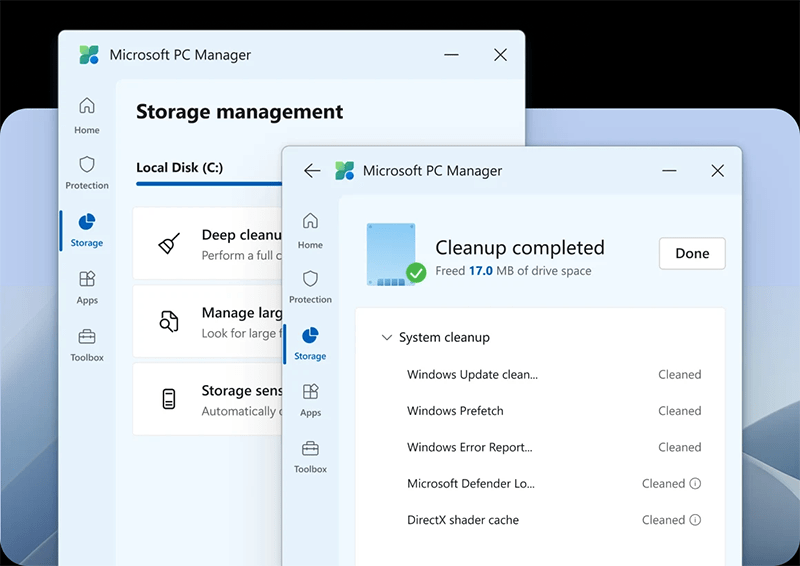
PC Manager có các tính năng như tăng tốc PC (PC boost) giúp giải phóng RAM, kiểm tra bảo mật, hay quản lý cửa sổ bật lên (Pop-up management). Tuy nhiên, một số chức năng trong đó lại trùng lặp với các công cụ tích hợp của Windows, như Disk Cleanup và Storage Sense (trong tab Storage), hoặc các tùy chọn quản lý ứng dụng (Apps) trong Settings và Task Manager.
Giải pháp thay thế: Thay vì sử dụng một công cụ tổng hợp, bạn có thể truy cập trực tiếp các công cụ có sẵn của Windows để thực hiện các tác vụ này. Việc này giúp bạn kiểm soát tốt hơn và tránh sự quá tải về tính năng.
 Công nghệ
Công nghệ  AI
AI  Windows
Windows  iPhone
iPhone  Android
Android  Học IT
Học IT  Download
Download  Tiện ích
Tiện ích  Khoa học
Khoa học  Game
Game  Làng CN
Làng CN  Ứng dụng
Ứng dụng 

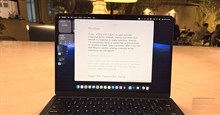
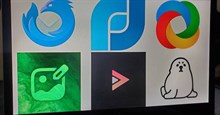

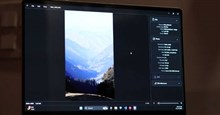
 Thương mại Điện tử
Thương mại Điện tử  Nhạc, phim, truyện online
Nhạc, phim, truyện online  Phần mềm học tập
Phần mềm học tập 









 Linux
Linux  Đồng hồ thông minh
Đồng hồ thông minh  macOS
macOS  Chụp ảnh - Quay phim
Chụp ảnh - Quay phim  Thủ thuật SEO
Thủ thuật SEO  Phần cứng
Phần cứng  Kiến thức cơ bản
Kiến thức cơ bản  Lập trình
Lập trình  Dịch vụ công trực tuyến
Dịch vụ công trực tuyến  Dịch vụ nhà mạng
Dịch vụ nhà mạng  Quiz công nghệ
Quiz công nghệ  Microsoft Word 2016
Microsoft Word 2016  Microsoft Word 2013
Microsoft Word 2013  Microsoft Word 2007
Microsoft Word 2007  Microsoft Excel 2019
Microsoft Excel 2019  Microsoft Excel 2016
Microsoft Excel 2016  Microsoft PowerPoint 2019
Microsoft PowerPoint 2019  Google Sheets
Google Sheets  Học Photoshop
Học Photoshop  Lập trình Scratch
Lập trình Scratch  Bootstrap
Bootstrap  Năng suất
Năng suất  Game - Trò chơi
Game - Trò chơi  Hệ thống
Hệ thống  Thiết kế & Đồ họa
Thiết kế & Đồ họa  Internet
Internet  Bảo mật, Antivirus
Bảo mật, Antivirus  Doanh nghiệp
Doanh nghiệp  Ảnh & Video
Ảnh & Video  Giải trí & Âm nhạc
Giải trí & Âm nhạc  Mạng xã hội
Mạng xã hội  Lập trình
Lập trình  Giáo dục - Học tập
Giáo dục - Học tập  Lối sống
Lối sống  Tài chính & Mua sắm
Tài chính & Mua sắm  AI Trí tuệ nhân tạo
AI Trí tuệ nhân tạo  ChatGPT
ChatGPT  Gemini
Gemini  Điện máy
Điện máy  Tivi
Tivi  Tủ lạnh
Tủ lạnh  Điều hòa
Điều hòa  Máy giặt
Máy giặt  Cuộc sống
Cuộc sống  TOP
TOP  Kỹ năng
Kỹ năng  Món ngon mỗi ngày
Món ngon mỗi ngày  Nuôi dạy con
Nuôi dạy con  Mẹo vặt
Mẹo vặt  Phim ảnh, Truyện
Phim ảnh, Truyện  Làm đẹp
Làm đẹp  DIY - Handmade
DIY - Handmade  Du lịch
Du lịch  Quà tặng
Quà tặng  Giải trí
Giải trí  Là gì?
Là gì?  Nhà đẹp
Nhà đẹp  Giáng sinh - Noel
Giáng sinh - Noel  Hướng dẫn
Hướng dẫn  Ô tô, Xe máy
Ô tô, Xe máy  Tấn công mạng
Tấn công mạng  Chuyện công nghệ
Chuyện công nghệ  Công nghệ mới
Công nghệ mới  Trí tuệ Thiên tài
Trí tuệ Thiên tài